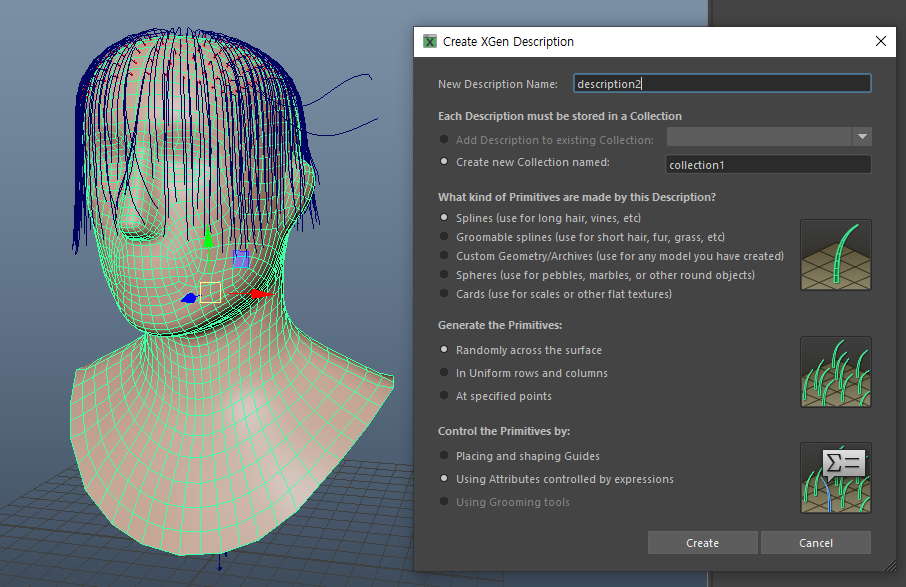- 69일차 - 오늘도 지난시간에 이어서 털을 만드는 방법에 대해 더 알아볼게요. 'XGen'속성창의 'Modifiers'탭에서 +아이콘이 그려진 'Add new Modifier'를 선택 'Clumping'을 선택하고 OK를 눌러준 뒤 하단의 'Setup Maps'를 선택해줄게요. 'Generate Clumping Maps'화면이 나오는데 중간에 'Guide'버튼이 있어요. 만든 머리카락중 선택한 가이드에 적용하겠다는 의미이며 'Generate'는 전체적으로 효과를 적용해주는거예요. 'Guide'를 선택하고 'Save'를 적용해줄게요. 그래프를 졸절해서 머리카락의 형태를 바꿔줄 수 있어요. 'Mask'의 오른쪽 화살표를 선택해 이전에 작업했던것처럼 마스크를 작업해줄 수 있어요. 'Add new Modif..